Brien M. Posey
Quản trị mạng - Trong bài viết này chúng tôi sẽ giới thiệu cho các bạn về tiện ích chuẩn đoán lỗi Domain Controller, cách sử dụng chúng như thế nào để khắc phục các vấn đề sự cố đối với Active Directory.
Các bộ điều khiển miền - Domain Controller - chính là phần xương sống đối với bất kỳ một mạng sử dụng hệ điều hành Windows nào. Chính vì lẽ đó nên nếu các bộ điều khiển miền của bạn không làm việc thì Active Directory cũng sẽ không làm việc. Nếu Active Directory không làm việc thì người dùng không thể đăng nhập, các chính sách nhóm sẽ không được thực thi và toàn bộ các tính năng khác cũng không có sẵn. May thay, Windows có đi kèm một công cụ mà bạn có thể sử dụng nhằm giữ cho các bộ điều khiển miền của mình chạy một cách êm ái. Công cụ này được gọi là công cụ chuẩn đoán Domain Controller. Trong bài viết này, chúng tôi sẽ giới thiệu cho các bạn cách sử dụng công cụ này để thực hiện một số hành động bảo trì cơ bản và chuẩn đoán về các bộ điều khiển miền.
Trước khi bắt đầu
Công cụ chuẩn đoán Domain Controller hiện là một phần của Windows. Với mục đích của bài viết này, chúng tôi chỉ làm việc với phiên bản của tiện ích này có trong Windows Server 2008. Tuy nhiên hầu hết nhưng không phải là tất cả các tính năng mà chúng tôi sẽ nói về đều có sẵn trong Windows Server 2003 SP1. DCDIAG đã tồn tại trước Windows Server 2003 SP1 nhưng nhiều lệnh ngày nay sử dụng đã được giới thiệu trong phiên bản Windows Server 2003 SP1 này.
Bạn có thể truy cập vào công cụ chuẩn đoán Domain Controller bằng cách chạy lệnh DCDIAG từ nhắc lệnh của Windows.
Chạy công cụ chuẩn đoán Domain Controller
Nếu bạn muốn giữ đơn giản hóa mọi thứ, hãy chạy công cụ này bằng cách nhập vào lệnh DCDIAG trong cửa sổ nhắc lệnh của Windows. Bằng cách thực hiện như vậy, tiện ích sẽ thực hiện một loạt các kiểm tra đối với Domain Controller mà bạn được kết nối với. Bạn có thể xem ví dụ về những gì được test trong hình A bên dưới.
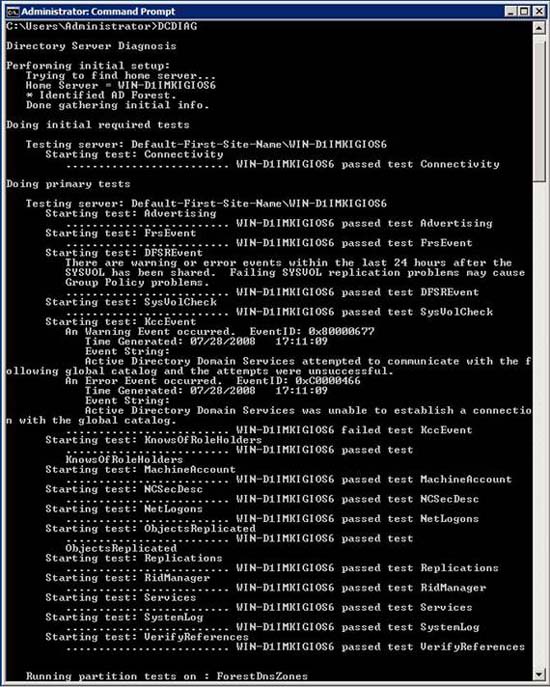
Hình A: Công cụ chuẩn đoán Domain Controller chạy một số kiểm tra đối với Domain Controller.
Bằng cách nhập vào lệnh DCDIAG quả thực rất đơn giản nhưng thực sự chưa có một bài viết nào giới thiệu cụ thể về các lệnh này. Bên cạnh đó còn có nhiều vấn đề bạn có thể thực hiện với công cụ này. Trước khi có thể đánh giá cao tất cả các tính năng của công cụ này, bạn cần phải thân thiện với các tham số mang tính tùy chọn để sử dụng kết hợp với lệnh DCDIAG. Nếu quan sát vào hình B, bạn có thể thấy được rằng cú pháp của lệnh DCDIAG là quá dài. Giống như hầu hết các lệnh bị phức tạp hóa, nhưng cú pháp của lệnh này lại không tồi như xuất hiện ban đầu của nó. Khi bạn hiểu được cách làm việc của lệnh này, việc sử dụng nó sẽ trở nên đơn giản hơn rẩt nhiều.
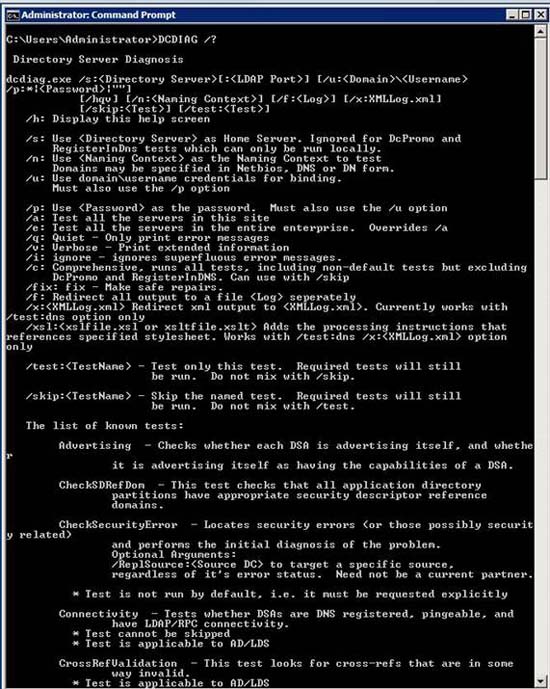
Hình B: Cú pháp lệnh DCDIAG rất dài
Ngắt giữa cú pháp lệnh
Như những gì bạn thấy trong hình ở trên, cú pháp cơ bản của lệnh DCDIAG sẽ như sau:
dcdiag.exe /s:<Directory Server>[:<LDAP Port>] [/u:<Domain>\<Username>
/p:*|<Password>|""]
[/hqv] [/n:<Naming Context>] [/f:<Log>] [/x:XMLLog.xml]
[/skip:<Test>] [/test:<Test>]
Mặc dù capture màn hình thể hiện trong hình B đã liệt kê những gì một tiếp lệnh thực hiện, nhưng vẫn cần một sự giải thích rõ hơn về chúng. Dưới đây là một số những thông tin chi tiết về các tiếp lệnh này.
/H
Nếu bạn chạy lệnh DCDIAG với tham số /H, nó sẽ hiển thị cú pháp của lệnh này theo như cách thể hiện trong hình B. Nếu quan sát vào hình trên, bạn sẽ thấy rằng bạn cũng có thể sử dụng tiếp lệnh /? để hiển thị cú pháp của lệnh.
/S
Tham số /S cho phép bạn chỉ định một máy chủ (máy chủ này là home server). Về bản chất thì điều này có nghĩa là bạn có thể sử dụng tham số này để chỉ định tên cho Domain Controller mà bạn muốn chạy lệnh DCDIAG với nó. Tuy nhiên trong bài khi chúng tôi chạy lệnh DCDIAG trong hình A, chúng tôi đã không chỉ định máy chủ home server. Nếu bạn không chỉ định home server, khi đó lệnh DCDIAG sẽ tự động chọn ra một máy chủ nào đó.
Có một số ví dụ về vấn đề home server chỉ định sẽ bị bỏ qua. DCPROMO và các bài test Register In DNS được chạy nội bộ thay cho chạy trên một điều khiển miền. Chính vì vậy, nếu bạn muốn chỉ định một home server cho các bài test này, nó sẽ bị bỏ qua. Chúng tôi sẽ nói thêm về vấn đề này trong các phần tiếp theo.
/N
Tham số /N cho phép bạn chỉ định một ngữ cảnh tên miền. Trong trường hợp bạn chưa quen với thuật ngữ này, thì cần phải biết được rằng, mọi miền được hiện diện bởi một ngữ cảnh tên miền. Ngữ cảnh tên miền lưu các đối tượng cho miền, các đối tượng ở đây chẳng hạn như người dùng, máy tính, các nhóm,…. Bạn không cần phải chỉ định ngữ cảnh tên miền, nhưng nếu bạn chọn sử dụng một ngữ cảnh thì bạn có thể vào nó là NetBIOS, DNS hoặc biểu mẫu tên miền phân biệt DN.
/U
Trừ khi bạn được đăng nhập như một quản trị viên của miền kiểm tra, bằng không bạn sẽ phải sử dụng lệnh DCDIAG với một số các tiêu chuẩn quản trị. Các tiêu chuẩn quản trị ở đây điển hình vẫn là username và password. Tiếp lệnh /U được sử dụng để chỉ định username. Do bạn đang nhập vào tê của tài khoản với các điều khoản quản trị miền nên bạn sẽ phải nhập vào username theo định dạng domain\username.
/P
Tiếp lệnh khác được sử dụng khi nhập một tập các tiêu chuẩn là tiếp lệnh /P. Theo sau tiếp lệnh này sẽ là một mật khẩu của tài khoản mà bạn đã chỉ định thông qua tiếp lệnh /U.
/A
Active Directory thường được nhóm vào trong các site. Một site điển hình sẽ trưng diện một bộ sưu tập các bộ điều khiển miền có khả năng tin cậy và kết nối tốc độ cao giữa chúng. Cho ví dụ, nếu một tổ chức có hai site khác nhau được kết nối cùng với nhau bởi một liên kết WAN, mỗi một trong các site này sẽ được cấu hình để thực hiện như một site riêng do các máy tính bên trong chúng đều nằm trong một LAN, tuy nhiên không có kết nối LAN giữa các site này.
Nếu tổ chức của bạn được chia thành các site thì bạn sẽ cảm thấy hữu ích đối với tiếp lệnh này. Sử dụng tiếp lệnh này để chỉ thị DCDIAG kiểm tra tất cả các bộ điều khiển miền trong site hiện hành.
/E
Tiếp lệnh The /E cũng giống như tiếp lệnh /E, ngoại từ thay vì việc chỉ thị cho DCDIAG kiểm tra tất cả các bộ điều khiển miền trong site hiện hành, nó chỉ thị cho DCDIAG kiểm tra bộ điều khiển miền trong toàn bộ doanh nghiệp.
/Q
Như những gì bạn có thể thấy, đầu ra của lệnh DCDIAG khá dài. Chính vì vậy bạn rất dễ bị mất các thông báo lỗi trong màn hình đầu ra dài như vậy. Nếu điều đó xảy ra với bạn, bạn có thể sử dụng tiếp lệnh /Q để chạy DCDIAG trong chế độ “Quiet”, chế độ sẽ chỉ liệt kê các thông báo lỗi.
/V
Tiếp lệnh /V là kiểu tiếp lệnh ngược với tiếp lệnh /Q. Trong khi tiếp lệnh /Q giảm kích thước của đầu ra thì tiếp lệnh này lại tăng kích thước đầu ra lên. Theo cách đó bạn có thể biết thêm các thông tin chi tiết về vấn đề mà mình đang muốn khắc phục.
/I
Đôi khi DCDIAG sẽ sinh ra các thông báo lỗi vô nghĩa gây lộn xộn cho những quản trị viên chưa có nhiều kinh nghiệm. Nếu điều đó xảy ra với bạn, bạn có thể sử dụng tiếp lệnh /I để chỉ thị cho DCDIAG bỏ đi các thông báo lỗi không quan trọng.
Kết luận
Trong phần một này chúng tôi đã giới thiệu cho các bạn về một số lệnh cơ bản được sử dụng bởi công cụ chuẩn đoán Domain Controller. Trong phần 2 của loạt bài này, chúng tôi sẽ tiếp tục giới thiệu về cách sử dụng các tiếp lệnh khác và cách chỉ định các bài test cụ thể mà bạn có thể muốn thực hiện.
 Công nghệ
Công nghệ  AI
AI  Windows
Windows  iPhone
iPhone  Android
Android  Học IT
Học IT  Download
Download  Tiện ích
Tiện ích  Khoa học
Khoa học  Game
Game  Làng CN
Làng CN  Ứng dụng
Ứng dụng 















 Linux
Linux  Đồng hồ thông minh
Đồng hồ thông minh  macOS
macOS  Chụp ảnh - Quay phim
Chụp ảnh - Quay phim  Thủ thuật SEO
Thủ thuật SEO  Phần cứng
Phần cứng  Kiến thức cơ bản
Kiến thức cơ bản  Lập trình
Lập trình  Dịch vụ công trực tuyến
Dịch vụ công trực tuyến  Dịch vụ nhà mạng
Dịch vụ nhà mạng  Quiz công nghệ
Quiz công nghệ  Microsoft Word 2016
Microsoft Word 2016  Microsoft Word 2013
Microsoft Word 2013  Microsoft Word 2007
Microsoft Word 2007  Microsoft Excel 2019
Microsoft Excel 2019  Microsoft Excel 2016
Microsoft Excel 2016  Microsoft PowerPoint 2019
Microsoft PowerPoint 2019  Google Sheets
Google Sheets  Học Photoshop
Học Photoshop  Lập trình Scratch
Lập trình Scratch  Bootstrap
Bootstrap  Năng suất
Năng suất  Game - Trò chơi
Game - Trò chơi  Hệ thống
Hệ thống  Thiết kế & Đồ họa
Thiết kế & Đồ họa  Internet
Internet  Bảo mật, Antivirus
Bảo mật, Antivirus  Doanh nghiệp
Doanh nghiệp  Ảnh & Video
Ảnh & Video  Giải trí & Âm nhạc
Giải trí & Âm nhạc  Mạng xã hội
Mạng xã hội  Lập trình
Lập trình  Giáo dục - Học tập
Giáo dục - Học tập  Lối sống
Lối sống  Tài chính & Mua sắm
Tài chính & Mua sắm  AI Trí tuệ nhân tạo
AI Trí tuệ nhân tạo  ChatGPT
ChatGPT  Gemini
Gemini  Điện máy
Điện máy  Tivi
Tivi  Tủ lạnh
Tủ lạnh  Điều hòa
Điều hòa  Máy giặt
Máy giặt  Cuộc sống
Cuộc sống  TOP
TOP  Kỹ năng
Kỹ năng  Món ngon mỗi ngày
Món ngon mỗi ngày  Nuôi dạy con
Nuôi dạy con  Mẹo vặt
Mẹo vặt  Phim ảnh, Truyện
Phim ảnh, Truyện  Làm đẹp
Làm đẹp  DIY - Handmade
DIY - Handmade  Du lịch
Du lịch  Quà tặng
Quà tặng  Giải trí
Giải trí  Là gì?
Là gì?  Nhà đẹp
Nhà đẹp  Giáng sinh - Noel
Giáng sinh - Noel  Hướng dẫn
Hướng dẫn  Ô tô, Xe máy
Ô tô, Xe máy  Tấn công mạng
Tấn công mạng  Chuyện công nghệ
Chuyện công nghệ  Công nghệ mới
Công nghệ mới  Trí tuệ Thiên tài
Trí tuệ Thiên tài